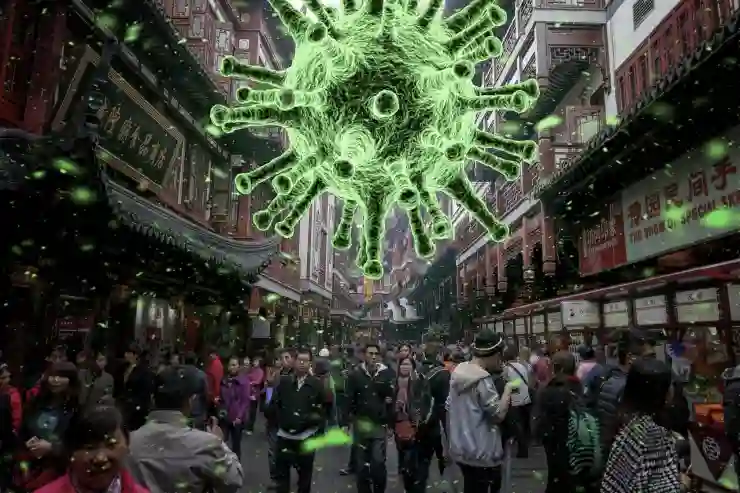윈도우 11은 강력한 보안 기능을 제공하여 사용자들의 소중한 데이터를 보호합니다. 그 중에서도 디펜더 바이러스 정밀 검사는 시스템에 잠재된 위협을 효과적으로 찾아내는 중요한 도구입니다. 이 검사를 통해 악성 소프트웨어나 바이러스의 존재를 신속하게 파악하고, 안전한 컴퓨팅 환경을 유지할 수 있습니다. 사용법은 간단하지만, 그 중요성은 결코 가볍게 여길 수 없습니다. 아래 글에서 자세하게 알아봅시다.
디펜더 바이러스 정밀 검사의 필요성
사이버 위협의 증가
최근 몇 년 동안 사이버 공격과 악성 소프트웨어의 수가 기하급수적으로 증가했습니다. 이러한 공격은 개인 사용자뿐만 아니라 기업과 기관에도 큰 피해를 입힐 수 있습니다. 해커들은 점점 더 정교한 기술을 사용하여 사용자 데이터를 탈취하고, 시스템을 마비시키며, 개인정보를 유출하는 등의 범죄를 저지르고 있습니다. 따라서, 디펜더 바이러스 정밀 검사는 단순한 선택이 아닌 필수가 되어가고 있습니다. 이 도구는 지속적인 모니터링 및 검사를 통해 잠재적 위협을 조기에 발견할 수 있도록 도와주어 안전한 컴퓨터 환경을 유지할 수 있게 합니다.
정기적인 검사로 예방하기
정기적으로 디펜더 바이러스 정밀 검사를 수행하면 시스템에 숨겨진 위협 요소를 사전에 차단할 수 있습니다. 많은 사용자들이 실제로 감염되기 전에는 자신의 컴퓨터가 안전하다고 생각하지만, 악성 프로그램은 종종 눈에 띄지 않는 곳에서 활동합니다. 따라서 주기적인 검사는 위협이 발생하기 전에 조치를 취할 수 있는 유용한 방법입니다. 이를 통해 데이터 손실이나 시스템 손상과 같은 심각한 문제를 미리 방지할 수 있는 장점이 있습니다.
신뢰성과 성능
윈도우 11의 디펜더는 Microsoft에서 제공하는 공식 보안 솔루션으로, 높은 신뢰성을 자랑합니다. 이 프로그램은 실시간으로 시스템 상태를 모니터링하며, 알려진 악성 소프트웨어 데이터베이스와 비교하여 의심스러운 파일이나 행동을 식별합니다. 또한 사용자가 보다 원활하게 컴퓨터를 사용할 수 있도록 최적화되어 있어 성능 저하 없이 안전하게 작업을 진행할 수 있습니다. 이러한 특성 덕분에 많은 사용자들이 안심하고 윈도우 11 환경에서 작업할 수 있게 됩니다.

윈도우11 디펜더 바이러스 정밀 검사하기
정밀 검사 실행 방법
검사 시작하기
디펜더 바이러스 정밀 검사를 실행하는 방법은 아주 간단합니다. 먼저 화면 하단의 작업 표시줄에 있는 ‘시작’ 버튼을 클릭하거나 키보드의 Windows 키를 눌러 메뉴를 열어야 합니다. 그 다음 ‘설정’ 아이콘을 선택하고 ‘개인정보 및 보안’ 메뉴로 이동하여 ‘Windows 보안’ 섹션으로 들어갑니다. 여기서 ‘바이러스 및 위협 방지’ 옵션을 찾아 클릭하면 다양한 검사 옵션이 나타나게 됩니다.
정밀 검사 선택하기
검사 옵션 중에서 ‘정밀 검사’ 또는 ‘전체 검사’를 선택해야 합니다. 정밀 검사는 시스템의 모든 부분을 깊이 있게 분석하여 숨겨져 있는 위협 요소들을 찾아냅니다. 이 과정에서는 시간이 다소 걸릴 수 있지만, 그만큼 철저하게 시스템을 체크해주기 때문에 결과적으로 더 나은 보호 효과를 기대할 수 있습니다.
검사 결과 확인하기
검사가 완료되면 화면에 결과가 표시됩니다. 발견된 악성 소프트웨어나 기타 위협 요소에 대한 정보가 포함되어 있으며, 이를 기반으로 필요한 조치를 취해야 합니다. 일반적으로는 감염된 파일을 격리하거나 삭제하는 등의 절차가 포함됩니다. 또한 결과 페이지에서 추가적인 조치나 권장사항도 제공되므로 이를 참고하여 더욱 강력한 보안을 유지할 수 있도록 해야 합니다.
추가 보안 기능 활용하기
실시간 보호 기능 활성화하기
윈도우 11 디펜더에는 실시간 보호 기능이 내장되어 있어 사용자가 파일이나 프로그램을 열 때마다 자동으로 스캔하게 됩니다. 이 기능이 활성화되어 있다면 새로운 위협 요소가 발견되는 즉시 경고 메시지가 나타나고, 사용자에게 적절한 대응 방법을 안내합니다. 실시간 보호는 특히 인터넷 서핑이나 이메일 첨부파일 다운로드 시 매우 중요한 역할을 하며, 이러한 자동화된 보호 덕분에 불필요한 위험 노출을 최소화할 수 있습니다.
클라우드 제공 보호 기능 활용하기
윈도우 11 디펜더는 클라우드 기반 보호 기능도 제공합니다. 이 기능은 최신 위협 정보를 클라우드 서버와 연동하여 실시간으로 업데이트하며, 새로운 악성 소프트웨어 패턴이 발견될 경우 즉시 대응할 수 있도록 돕습니다. 클라우드 제공 보호 기능은 기존 데이터베이스만 사용하는 것보다 훨씬 더 빠르게 변화를 감지하고 적절히 대응할 수 있기 때문에, 최신 사이버 공격에도 효과적으로 대처할 수 있는 장점을 제공합니다.
사용자 맞춤 설정 옵션 활용하기
디펜더 바이러스 정밀 검사 외에도 여러 가지 사용자 맞춤 설정 옵션이 존재합니다. 예를 들어 특정 폴더나 파일 형식을 제외하거나 우선순위를 두어 스캔하도록 설정할 수도 있으며, 이렇게 하면 불필요한 시간 소모 없이 효율적으로 원하는 부분만 집중적으로 관리할 수 있게 됩니다. 개인의 사용 패턴에 맞춰 세부 설정 사항들을 조정함으로써 보다 효과적인 보안 체계를 구축하는 것이 가능합니다.
문제 해결 및 지원 서비스 이용하기
문제가 발생했을 때의 대처법
디펜더 바이러스 정밀 검사를 수행하다 보면 가끔씩 문제가 발생할 수도 있습니다. 예를 들어 검사 도중 오류 메시지가 나타나거나 예상치 못한 종료 현상이 일어날 수도 있는데요, 이런 경우에는 먼저 윈도우 업데이트 상태를 확인해야 합니다. 최신 버전으로 업데이트되어 있지 않다면 문제 해결에 도움이 될 것입니다.
기술 지원팀 연락하기
문제를 스스로 해결하지 못했다면 Microsoft 고객 지원 센터에 문의하는 것이 좋습니다. 전문 상담원이 문제 상황에 대해 상세히 안내해 줄 것이며 필요하다면 원격 지원 서비스를 통해 직접 문제를 진단하고 해결해 줄 수도 있습니다.
커뮤니티 포럼 활용하기
또 다른 유용한 자원은 Microsoft 커뮤니티 포럼입니다. 여기에 가입하면 다른 사용자들과 경험담이나 팁 등을 공유하며 서로 도움을 줄 수 있는 기회를 갖게 됩니다. 비슷한 문제로 어려움을 겪고 있는 사람들과 소통하면서 해결책이나 유용한 정보를 얻는 데 큰 도움이 될 것입니다.
최신 보안 트렌드 따라가기
악성 코드 동향 파악하기
사이버 범죄자들은 항상 새로운 방식으로 공격하려고 시도하므로 최신 악성 코드 동향 파악은 매우 중요합니다. 관련 뉴스나 블로그를 통해 현재 어떤 유형의 공격이 가장 빈번하게 발생하는지를 알고 있다면 더욱 현명하게 대처할 수 있게 됩니다.
보안 툴 업데이트 주기적 관리하기
윈도우 11 디펜더 외에도 다양한 보안 툴들이 존재하며 이러한 툴들을 함께 사용하는 것도 좋습니다. 하지만 각 보안 툴 역시 주기적인 업데이트가 필요하므로 이를 간과하지 말아야 합니다.
교육 자료 활용하여 자기 계발 하기
마지막으로 개인적인 보안 지식을 높이는 것도 중요합니다. 온라인 강좌나 세미나 등 다양한 교육 자료들이 있으므로 이를 활용하여 자신만의 보안 인식을 개선해 나가는 것이 바람직합니다.
마무리하며 살펴본 것들
디펜더 바이러스 정밀 검사는 현대의 사이버 위협으로부터 안전한 환경을 유지하기 위해 필수적인 도구입니다. 정기적인 검사를 통해 시스템의 숨겨진 위협을 사전에 차단하고, 실시간 보호 및 클라우드 기반 기능을 활용하여 보다 강력한 보안을 구축할 수 있습니다. 또한 문제가 발생했을 때의 대처법과 지원 서비스를 이용해 신속하게 문제를 해결하는 것이 중요합니다. 마지막으로 최신 보안 트렌드를 파악하고, 개인적인 보안 지식을 향상시키는 노력을 지속해야 합니다.
추가로 도움이 될 정보
1. 디펜더 바이러스 정밀 검사 주기를 설정하여 정기적으로 실행하세요.
2. 의심스러운 파일이나 링크를 클릭하지 않도록 주의하세요.
3. 강력한 비밀번호를 사용하고 주기적으로 변경하세요.
4. 소프트웨어 및 운영 체제를 최신 상태로 유지하세요.
5. 백업 솔루션을 마련하여 중요한 데이터를 보호하세요.
핵심 요약
디펜더 바이러스 정밀 검사는 사이버 위협으로부터 시스템을 보호하기 위한 효과적인 방법입니다. 정기적인 검사와 실시간 보호 기능 활용, 문제 발생 시 적절한 대처가 중요합니다. 최신 보안 정보를 파악하고 개인의 보안 지식을 강화하여 안전한 컴퓨터 환경을 유지할 수 있도록 해야 합니다.
자주 묻는 질문 (FAQ) 📖
Q: 윈도우 11에서 디펜더 바이러스 정밀 검사를 어떻게 시작하나요?
A: 윈도우 11에서 디펜더 바이러스 정밀 검사를 시작하려면, 먼저 시작 메뉴를 열고 ‘보안’을 검색하여 ‘Windows 보안’ 앱을 엽니다. 그런 다음 ‘바이러스 및 위협 방지’를 클릭하고 ‘검사 옵션’을 선택한 후 ‘정밀 검사’를 선택하여 검사를 시작합니다.
Q: 정밀 검사는 얼마나 걸리나요?
A: 정밀 검사의 소요 시간은 검사할 파일의 양과 시스템 성능에 따라 다릅니다. 일반적으로 몇 분에서 몇 시간까지 걸릴 수 있으며, 검사 중에는 컴퓨터 사용이 느려질 수 있습니다.
Q: 정밀 검사 후 발견된 위협은 어떻게 처리하나요?
A: 정밀 검사 후 발견된 위협은 ‘바이러스 및 위협 방지’ 섹션에서 확인할 수 있습니다. 각 항목 옆에 있는 ‘조치 취하기’ 버튼을 클릭하여 위협을 격리하거나 삭제할 수 있으며, 필요한 경우 추가적인 조치를 취할 수도 있습니다.